Unutulan Yerleşik Windows Araçları
Windows kullanıcıları, işletim sisteminde belirgin bir şekilde görüntülenen yerleşik Windows araçlarını biliyor, ancak kaputun altında farkında olmayabileceğiniz bir ton araç var.
Kaputun altında birçok araç varWindows 7'de ve hatta daha yeni yardımcı programlar, Windows 8'de Hyper-V (aşağıda ele alınmıştır), Depolama Alanları, Windows 8.1 güncelleştirme 1'deki görev çubuğu özellikleri, Dosya Kopyalama ve daha fazlası gibi bulunabilir. Sıklıkla gözden kaçan bazı Windows yardımcı programlarına bir göz atın.
Güç Verimliliği Raporu Oluşturma
Dizüstü bilgisayarınızın pilinin bitmek üzere olduğunu düşünündaha hızlı meyve suyu? Windows, bir güç verimliliği raporu çalıştırmanıza izin verir, böylece gücü neyin harcadığını bilirsiniz ve dizüstü bilgisayarınızın güç performansını optimize etmek için öneriler sunar.

Komut İstemi'ni Yönetici olarak açın ve çalıştırın: powercfg –enerji Windows sisteminizi analiz ederken bekleyin. O zaman koş: energy-report.html kolay okunur bir rapor almak için.
Daha fazla bilgi için Windows güç verimliliği raporunu çalıştırma hakkındaki makalemizi okuyun - bu hem Windows 7 hem de 8 için aynı şekilde çalışır.
Sabit Sürücünüzü Şifrelemek için BitLocker'ı Kullanma
Yerel sabit sürücünüzü veya SSD'nizi şifrelediğinizde, performansı düşürebileceğini unutmayın.
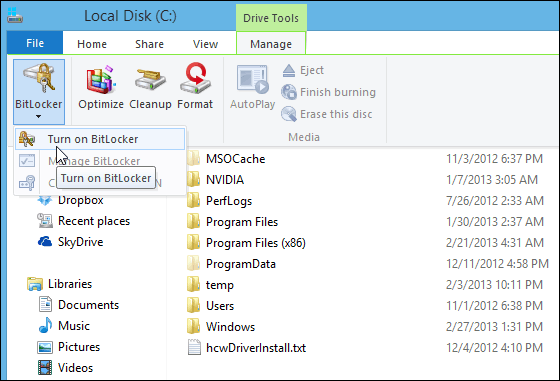
Tam disk şifrelemeyi etkinleştirmek için BitLocker'ı kullanma hakkındaki makalemizi okuyun. Şifrelemek istediğiniz taşınabilir bir flash sürücünüz varsa, bunun için BitLocker'ı da kullanabilirsiniz.
Sorun Adımları Kaydedici (PSR)
Bu kullanışlı sorun giderme aracı başlangıçtaWindows 7'de tanıtıldı ve Windows 8.1'de de mevcut. Bilgisayarınızda bir program, hata mesajı veya ekranınızdaki herhangi bir şeyle ilgili yardıma ihtiyacınız varsa, PSR size ve BT desteğinize yardımcı olabilecek basit bir araçtır. Bilgisayar destek personelinizin tam olarak ne yaptığınızı görmesi için eylemlerinizin bir HTML yan gösterisini oluşturur.
- Windows 7'de PSR kullanma
- Windows 8'de PSR kullanma
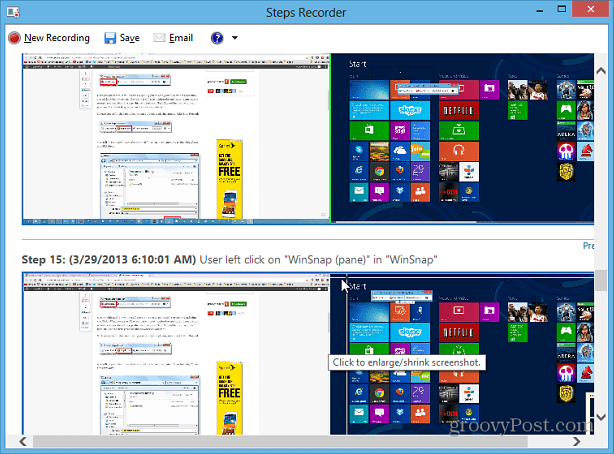
Her Şeyi Otomatikleştirmek için Görev Zamanlayıcı'yı kullanma
Windows'daki Görev Zamanlayıcı otomatikleştirmenizi sağlarBilgisayarınızdaki hemen hemen her şey. Disk Temizleme gibi Windows araçlarını çalıştırmak için zamanlamalar ayarlayabilir veya favori antivirüsünüzü veya CCleaner gibi temizleme yardımcı programını çalıştıracak şekilde ayarlayabilirsiniz.
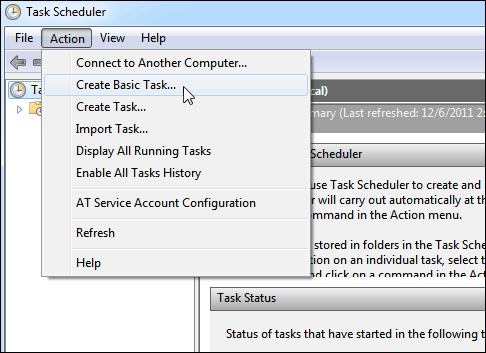
Sıkıcı bakım görevlerini yürütecek şekilde ayarlayabilir ve bununla biraz eğlenebilirsiniz, Görev Zamanlayıcı ile yapabilecekleriniz hakkında birkaç öneri için aşağıdaki listeye göz atın.
- Disk Temizleme İşleminin Otomatik Çalışmasını Sağlayın
- Bilgisayarınızı Nihai Çalar Saat'e Dönüştürün, Filmlere veya Müziklere Uyanın
- Ninite Programlarını Otomatik Güncelleme Yap
- İnternet Bağlantısı Kesildiğinde Bir Olayı Tetikle
- Windows Defender ile Düzenli Taramalar Zamanlama
- Oluşturduğunuz Zamanlanmış Görevleri İptal Edin
Windows 8.x'te Sanal Makineler için Hyper-V kullanın
Bu, pro sürümünün yeni bir özelliğidir.Başlangıçta Server 2008'de bulunan Windows 8. Her şeyden çok güçlü bir kullanıcı aracıdır. Linux veya Windows'un daha eski sürümlerini çalıştırmak için VM'ler oluşturmak istiyorsanız, sadece VirtualBox kullanırdım. Ancak, gerçekten Windows 8.1 kutunuza sanal makineleri çıkarmak ve kurmak istiyorsanız, bunu yapabilirsiniz.
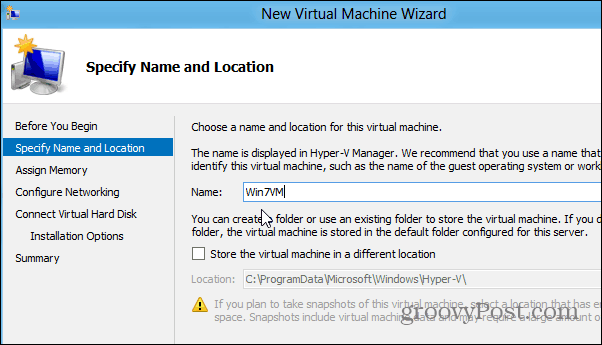
Yapmanız gereken ilk şey, kontrol etmekbilgisayarınız Hyper-V'yi çalıştırabilirse. Varsa, bakmak isteyeceğiniz bir sonraki şey Hyper-V özelliğinin nasıl etkinleştirileceği. Her şey yolunda giderse, Hyper-V kullanarak sanal makine oluşturma hakkındaki makalemize göz atın.
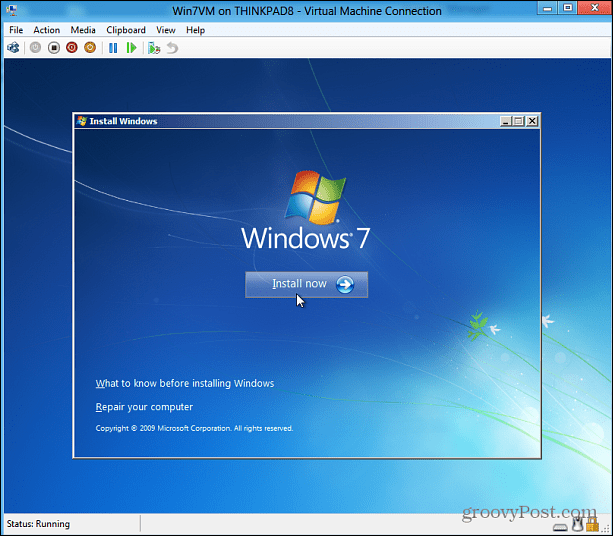
Sen nasılsın? Hiç sevmeyen, yerleşik bir Windows yardımcı programınız var mı? Aşağıya bir yorum bırakın ve bize anlatın!










yorum Yap